Jste filmový nadšenec Blu-ray? Už vás nebaví všude nosit Blu-ray mechaniku a hrát? No, to vše skončí po přečtení tohoto článku. Jak se multimediální technologie vyvíjejí, přehrávání filmů Blu-ray se již neomezuje pouze na jednotku Blu-ray. Můžete si vybrat převést Blu-ray na digitální. Na jedné straně lze digitalizované filmové soubory pohodlně přehrávat kdekoli. Na druhou stranu můžete své oblíbené sbírky filmů lépe spravovat pomocí digitálního zálohování. Blu-ray na digitální převodník nebo služba se tak v poslední době staly jedním z nejžhavějších témat.
V našem příspěvku pro vás uvedeme jak vynikající převodníky, tak služby, včetně jejich funkcí, srovnání a podrobných kroků. Je čas na vlastní konverzi!

- Část 1. Ripujte Blu-ray do MP3 pomocí bezplatného Blu-ray Ripper
- Část 2. Převod Blu-ray na MP3 pomocí VLC
- Část 3. Ripujte Blu-ray do MP3 pomocí EaseFab Lossless Copy
- Část 4. Časté dotazy o kopírování Blu-ray do MP3
| Blu-ray Master Zdarma Blu-ray Ripper | VLC Media Player | Bezztrátová kopie EaseFab | |
| Kompatibilita | Windows 11/10/8, macOS 10.12 nebo vyšší. | Windows 11/10/8, Mac OS X 10.7.5 nebo novější | Windows 11/10/8/7, macOS 10.13 nebo novější |
| Snadnost použití | 4,5 hvězdičky | 4 hvězdičky | 4,5 hvězdičky |
| Nejlepší pro | Ripujte zašifrované Blu-ray disky do MP3 zdarma. | Ripujte domácí Blu-ray do MP3 a sledujte Blu-ray. | Ripujte komerční Blu-ray do MP3. |
| Kvalita zvuku | 5 hvězdiček | 4 hvězdičky | 4,5 hvězdičky |
| Rychlost ripování (Blu-ray 2h) | 30 minut | 63 minut | 44 minut |
| Cena | Volný, uvolnit | Volný, uvolnit | Bezplatná zkušební verze a 3 prémiové verze |
Část 1. Ripujte Blu-ray do MP3 pomocí bezplatného Blu-ray Ripper
Stále jste zvědaví, jak ripovat Blu-ray do MP3? Blu-ray Master Zdarma Blu-ray Ripper vám pomůže. Je to vynikající software pro ripování Blu-ray, který dokáže snadno ripovat Blu-ray do různých zvukových souborů, zejména MP3. Proces ripování Blu-ray je také snadný. Je to proto, že program má jasné a intuitivní rozhraní s jednoduchými možnostmi. Kromě toho může tento bezplatný ripper Blu-ray nabídnout více funkcí, než si dokážete představit.
Kromě ripování do MP3 poskytuje funkce pro úpravy pro oříznutí, přidání vodoznaků, úpravu barev videa, klip a další. Program je vhodný pro uživatele Windows i Mac. Dále se podívejte na níže uvedený tutoriál, kde najdete úplný postup pro ripování Blu-ray do MP3.
Poznámka: Ujistěte se, že je Blu-ray již připojen k vašemu počítači.
Krok 1. Přístup Zdarma Blu-ray Ripper na vašem počítači se systémem Windows. Poté, po stažení programu, okamžitě spusťte proces instalace a spusťte jej na vašem počítači. Můžete kliknout na Stažení tlačítko pro snadný přístup.
Poznámka: Čištění disků Blu-ray pomáhá jim správně číst.
Stažení zdarma
Pro Windows
Bezpečné stahování
Stažení zdarma
pro macOS
Bezpečné stahování
Krok 2. Poté uvidíte, že se na obrazovce počítače zobrazí hlavní rozhraní programu. V levém horním rozhraní klikněte na Vložte disk volba. Poté vyberte Blu-ray ze složky vašeho počítače.
Poznámka: Zobrazí se názvy souboru Blu-ray a můžete je zaškrtnout nebo zrušit zaškrtnutí.

Krok 3 Když je soubor Blu-ray již v rozhraní, další věc, kterou můžete udělat, je vybrat preferovaný formát zvuku. Na spodním rozhraní uvidíte Profil sekce. Poté na něj klikněte a vyberte Obecný zvuk volba. Poté vyberte MP3 formát jako výstupní formát.
Poznámka: Můžete posouvat stránku výstupních formátů a vybrat MP3, nebo zadat MP3 přímo do vyhledávacího pole a vyhledat profily MP3.

Krok 4. Poté pro nastavení cílového souboru vyberte Destinace a klikněte na Procházet knoflík. Můžete si vybrat a přiřadit, kam uložit konečný výstup.

Krok 5. Po nastavení požadovaného formátu souboru a cílového souboru můžete přejít k závěrečnému procesu. Přejděte do levého dolního rohu rozhraní a zaškrtněte Konvertovat tlačítko pro zahájení procesu. Až budete hotovi, můžete zkusit otevřít svůj konečný soubor do přiděleného cílového souboru.

Část 2. Převeďte Blu-ray na MP3 pomocí VLC
VLC Media Player je dobrý software pro převod zvuku Blu-ray na MP3. S jeho funkcí převodu můžete snadno ripovat zvuk do MP3 z vašeho Blu-ray. Tento program může nabídnout rychlý proces ripování, což vám umožní ušetřit více času při převádění vašeho Blu-ray do formátu MP3. Pokud jste si již tento software stáhli, můžete podle níže uvedených kroků snadno převést zvuk Blu-ray na MP3.
Krok 1. Stáhněte si VLC Media Player. Poté, až skončíte s instalační procedurou, spusťte software okamžitě.
Poznámka: Ujistěte se, že je Blu-ray již připojen k vašemu počítači.

Krok 2. Poté v horním rozhraní vyberte Disk > Blu-ray volba. Poté klikněte Procházet k načtení Blu-ray ze složky vašeho počítače. Až budete hotovi, přejděte do spodního rozhraní a vyberte Převést / Uložit knoflík.

Krok 3 Následujícím krokem je výběr Profil možnost zobrazení různých formátů souborů. Hledejte MP3 formátovat a klikněte na něj.

Krok 4. Pokud chcete nastavit, kam chcete uložit konečný výstup, klikněte na Procházet možnost ze spodního rozhraní. Tímto způsobem můžete vybrat požadovanou složku souborů. Pro poslední proces klikněte na Start tlačítko pro zahájení procesu ripování z Blu-ray na zvuk. Poté můžete mít požadovaný konečný výstup po několika sekundách.

Část 3. Ripujte Blu-ray do MP3 pomocí EaseFab Lossless Copy
Dalším způsobem, jak převést Blu-ray audio na MP3, je použití EaseFab Lossless Copy, které má přehledné rozhraní. Software je vybaven technologiemi AACS, BD+, BD-J a dalšími dešifrovacími technologiemi, takže můžete převést jakýkoli disk Blu-ray do formátu MP3. Můžete si vybrat některé zvukové stopy, které chcete převést do MP3. Navíc je jeho ripovací rychlost vynikající díky rozmanité technologii zrychlení. Jen to zkuste.
Následuje návod, jak ripovat Blu-ray do MP3.
Krok 1. Přístup a instalace Bezztrátová kopie EaseFab na tvém počítači. Poté klikněte na Modrý paprsek symbol pro načtení souboru Blu-ray.
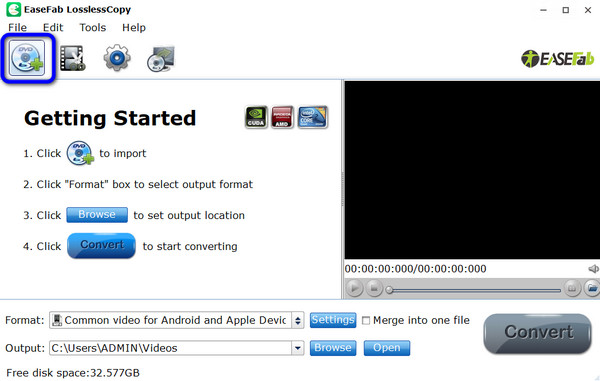
Krok 2. Poté klikněte na Formát možnost zobrazení různých formátů souborů. Poté vyberte Společný zvuk sekce a vyberte MP3 formát souboru.
Poznámka: Kliknutím na tlačítko Nastavení můžete dále upravit výstupní parametry MP3.

Krok 3 V dolním rozhraní klikněte na Konvertovat možnost zahájit proces ripování. Poté získáte konečný výstup po procesu ripování.
Poznámka: Sekce Výstup zobrazuje výchozí složku pro stahování převedených souborů MP3. Můžete si vybrat OTEVŘENO pro přístup ke složce nebo Procházet pro změnu složky pro stahování.

Část 4. Časté dotazy o kopírování Blu-ray do MP3
-
Je nelegální ripovat Blu-ray pro osobní použití?
Vlastně ano. Je to považováno za porušení autorských práv. Ale jak můžete pozorovat, mnoho lidí ripuje Blu-ray za nějakým účelem. S tím, pokud chcete ripovat Blu-ray ze svého osobního důvodu, můžete to udělat. Musíte ale vědět, že sdílení souboru na jiných platformách bude považováno za nezákonné.
-
Je možné převést Blu-ray na digitální?
Rozhodně ano. V tomto technickém světě je převod Blu-ray do digitální podoby možný. K dosažení svého cíle potřebujete pouze vynikající Blu-ray ripper nebo konvertor. V takovém případě můžete použít Zdarma Blu-ray Ripper. Tento offline program vám umožní převést vaše Blu-ray na digitální nebo jiné formáty souborů.
-
Mohu kopírovat Blu-ray na USB?
Určitě ano. Blu-ray můžete zkopírovat na USB. V dnešní době lidé dávají přednost sledování filmů pomocí USB flash disků před Blu-ray disky. Je to proto, že některé počítače podporují USB a již nepodporují disky. Díky tomu můžete zkopírovat Blu-ray na USB.
-
Mohu ripovat zvuk z Blu-ray?
Ano můžeš. Ripování zvuku z Blu-ray je jednoduché při použití výjimečného softwaru, jako je Zdarma Blu-ray Ripper. Ripování zvuku pomocí programu vám výrazně pomůže dosáhnout požadovaného výsledku. Poskytuje také jednoduchý postup, takže je vhodný pro začátečníky.
Zabalení
Rozervat Blu-ray do MP3, můžete použít výše uvedené rippery/konvertory Blu-ray. Jsou to důvěryhodné programy, které vám mohou pomoci dosáhnout vašeho hlavního cíle, přeměny vašeho Blu-ray na formát audio souborů MP3. Pokud však dáváte přednost rychlejšímu postupu ripování s jednoduchým přístupem, pak Zdarma Blu-ray Ripper je perfektní. Program vám může poskytnout vše, co potřebujete během postupu ripování Blu-ray.
Více od Blu-ray Master


